THG520 - Modem Routeur THOMSON - Notice d'utilisation et mode d'emploi gratuit
Retrouvez gratuitement la notice de l'appareil THG520 THOMSON au format PDF.
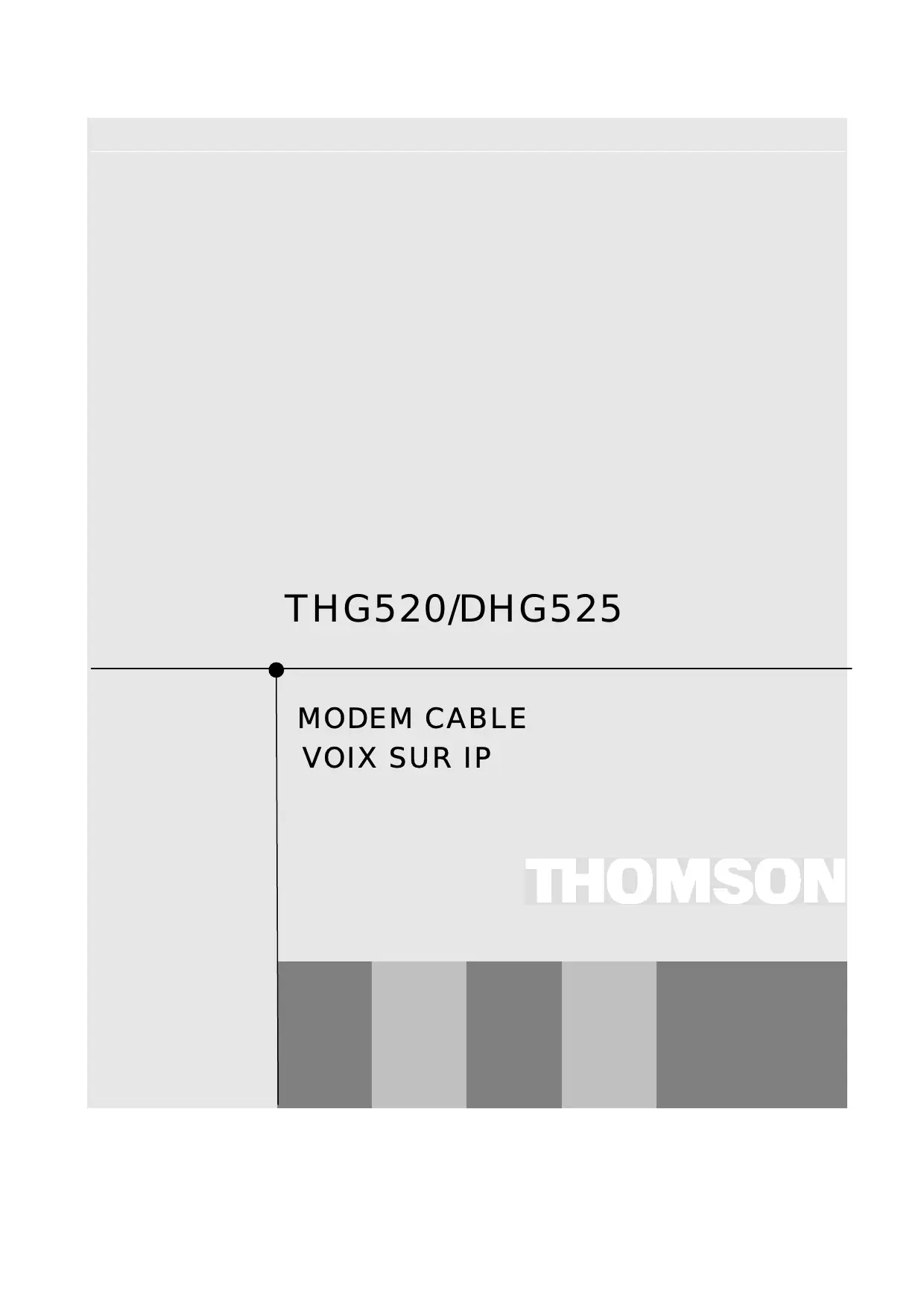
| Type de produit | Routeur Wi-Fi |
|---|---|
| Normes Wi-Fi | Wi-Fi 5 (802.11ac) |
| Vitesse maximale | Jusqu'à 1300 Mbps |
| Fréquences | 2.4 GHz et 5 GHz |
| Ports Ethernet | 4 ports LAN Gigabit, 1 port WAN Gigabit |
| Alimentation électrique | Adaptateur secteur 12V/1A |
| Dimensions approximatives | 210 x 140 x 30 mm |
| Poids | 300 g |
| Compatibilités | Compatible avec tous les appareils Wi-Fi 802.11a/b/g/n/ac |
| Fonctions principales | Partage de connexion Internet, contrôle parental, gestion des invités |
| Entretien et nettoyage | Nettoyer avec un chiffon doux, éviter l'humidité |
| Pièces détachées et réparabilité | Disponibilité limitée des pièces, consulter le service après-vente |
| Sécurité | WPA/WPA2, filtrage MAC, pare-feu intégré |
| Informations générales | Produit idéal pour les foyers avec plusieurs appareils connectés |
Téléchargez la notice de votre Modem Routeur au format PDF gratuitement ! Retrouvez votre notice THG520 - THOMSON et reprennez votre appareil électronique en main. Sur cette page sont publiés tous les documents nécessaires à l'utilisation de votre appareil THG520 de la marque THOMSON.
FOIRE AUX QUESTIONS - THG520 THOMSON
MODE D'EMPLOI THG520 THOMSON
ATTENTION Cet appareil est réservé à une utilisation intérieure. Les prises téléphoniques Line1 et Line2 ne doivent pas être raccordées à des câbles externes.
INSTALLATEUR EN AMERIQUE DU NORD :
Se référer à l’Article 820-40 du National Electrical Code (Section 54 du Code électrique canadien, Partie 1), régissant la mise à la terre. En particulier, il spécifie que la terre du câble doit toujours être raccordée à la terre du local, à proximité immédiate de l’entrée du câble.
Norme Euro-DOCSIS (THG520)
Ce produit satisfait aux spécifications Euro-DOCSIS, mais il peut également recevoir des signaux conformes à DOCSIS si leur fréquence est comprise entre 112 et 858 MHz.
PacketCable et DOCSIS (DHG525)
Ce produit satisfait aux spécifications DOCSIS et aux spécifications PacketCable (téléphonie par câble voix sur IP). Il fonctionne sur tout système de câblage hybride - fibre optique / câble coaxial - compatible DOCSIS, et offre la confidentialité inhérente à DOCSIS / Packetcable : toutes les transactions Internet et services téléphoniques sur PC sont sécurisés !
Indications de fonctionnement
Température de fonctionnement : 0˚ à 40˚ C (32˚ à 104˚ F) Température au repos :-30˚ à 65˚ C En cas d’achat chez un détaillant, veuillez lire l’indication suivante :
Informations sur le produit
Conservez le reçu, qui fait office de garantie et de preuve d’achat. Joignez-le à ce document, et notez les numéros de série et de modèle à titre de référence. Ces numéros figurent au dos du produit. ii
N° de modèle ____________________________N° de série ________________________________
Date d’achat : __________________Revendeur/Adresse/Téléphone : _________________________
Les illustrations ne figurent dans le présent document qu’à titre d’exemple.
Affichage de l’écran des diagnostics sur le CD-ROM 1
Configuration nécessaire 2 Installation des supports en caoutchouc sous le modem câble 2 Présentation du modem câble THG520 3 Panneau avant 3 Facteurs nécessaires au bon fonctionnement du modem : 10 Contactez votre câblo-opérateur local 11 Raccordement du modem câble à un seul ordinateur 13 Fixation du câble de câblodistribution au modem câble 13 Informations clés pour le raccordement 14 Raccordement USB à un ordinateur 14 Utilisation de Windows 2000 pour le raccordement USB 15 Utilisation de Windows Me pour le raccordement USB 18 iv
Table des matières
Utilisation de Windows XP pour le raccordement USB 19 Raccordement Ethernet à un ordinateur 22 Raccordement de plus de deux ordinateurs au modem câble 23 Raccordement du téléphone ou du télécopieur 24 Activation du modem câble 25 FAQ 26 Résolution des problèmes 28 Déclaration de conformité FCC (Commission fédérale des communications) et informations de l’agence fédérale Industrie Canada 30 Informations sur les services 30 Glossaire 32
Les illustrations ne figurent dans le présent document qu’à titre d’exemple.
Attention : en cas de raccordement par le port USB, le CD-ROM sert également à installer le pilote USB.
Contenu du CD-ROM : z
Liens vers les sites Web de RCA et Thomson
Le serveur du câblo-opérateur affecte, par le réseau câblé, une adresse IP à votre PC. Une fois la page de diagnostic affichée, elle peut être sauvegardée sous forme de signet. DOCSIS et PacketCable sont des marques déposées de Cable Television Laboratories, Inc.
Les illustrations ne figurent dans le présent document qu’à titre d’exemple.
Des patins en caoutchouc sont offerts avec le modem. Ces patins (ou « supports »), fixés au modem, empêcheront tout glissement.
CLIGNOTE pour l’acquisition de l’adresse IP (adresse du modem)
Adresse IP acquise, Téléchargement du fichier de configuration en cours
2. Enfoncez les vis dans la cloison, de manière à ce que leur tête se trouve à une distance de 3 mm (0,12 pouce) de sa surface.
3. Retirez tous les fils, et placez le modem sur la tête des vis. Quand l’ensemble est en place, poussez doucement le modem, et abaissez-le de manière à le fixer. 4. Orientation : panneau lumineux orienté vers le haut.
Les illustrations ne figurent dans le présent document qu’à titre d’exemple.
(0,12 pouce) de la surface du mur.
7. Retirez tous les fils, et placez le modem sur la tête des vis. Quand l’ensemble est en place, poussez doucement sur le modem, et abaissez-le de manière à le fixer. 8. Orientation : panneau lumineux vers le haut.
Installation de la batterie
Pour installer la batterie dans le modem : 1. Débranchez du modem le fil de l’adaptateur, le cas échéant. 2. Retirez le couvercle du panneau arrière. Deux logements permettent d’installer la batterie.
3. Insérez la batterie dans le logement arrière, en suivant le sens de la flèche.
Les illustrations ne figurent dans le présent document qu’à titre d’exemple.
Le modem câble voix sur IP est un modem câblé privé, activé par la voix, qui transmet des données vocales rapides sur le câble par le biais des Fournisseurs de Services de Téléphonie et Internet (TSP / IP). Il convertit les informations provenant d’Internet ou de votre ordinateur en messages électroniques, lesquels sont véhiculés par le câblo-opérateur, sur les mêmes câbles que les signaux vidéo. Par ailleurs, il convertit les signaux téléphoniques en un format qui garantit une transmission de qualité sur Internet.
Facteurs nécessaires au bon fonctionnement du modem :
Un câblo-opérateur performant : vérifiez que les services de données offerts par le câblo-opérateur local sont compatibles Euro-DOCSIS ou DOCSIS (THG520 et DOCSIS : uniquement pour les fréquences comprises entre 112 et 858 MHz). Un Fournisseur de Services Internet/Téléphonie (ISP/TSP) : le câblo-opérateur donne accès à un Fournisseur de Services Internet (ISP) et à un Fournisseur de Services de Téléphonie (TSP). L’ISP vous fraye la voie vers Internet. Le TSP permet un accès téléphonique aux autres modems ou aux autres services de téléphonie sur le réseau téléphonique public commuté (RTPC). Vérifiez auprès de votre câblo-opérateur que vous disposez de tous les éléments nécessaires pour vous lancer. Il vous indiquera s’il convient d’installer des logiciels spécifiques ou de réinitialiser votre ordinateur avant de bénéficier des services Internet par le câble. 10
Chapitre 1 : Raccordements et installation
Contactez votre câblo-opérateur local Adresse MAC du MTA (Adaptateur de terminal multimédia)
Vos coordonnées :____________________________
Numéro de série : ____________________________ Numéro de modèle : ____________________________ Adresse MAC du CM : ____________________________ Adresse MAC du MTA : ____________________________
Les illustrations ne figurent dans le présent document qu’à titre d’exemple.
Ainsi, il sera toujours disponible en cas de besoin !
Vous devez toujours consulter votre câblo-opérateur avant d’installer une nouvelle sortie de câble. Evitez tout recâblage sans l’avoir contacté au préalable.
Fixation du câble de câblodistribution au modem câble
Repérez le câble de câblodistribution. Trois solutions possibles : a.
Il est directement raccordé à un téléviseur, à un boîtier décodeur ou à un magnétoscope.
La ligne est raccordée à la prise dénommée IN, CABLE IN, CATV, CATV IN, etc.
Il est raccordé à une sortie de câble murale.
Il sort d’une plinthe électrique ou autre. Voir l’exemple de câblage sur la Figure 1.
Fig. 1 : Installation électrique de base
Les illustrations ne figurent dans le présent document qu’à titre d’exemple.
Avant de raccorder le modem câble, gardez en mémoire ces indications :
Pour le raccordement USB, suivez les instructions spécifiées sur cette page.
2. Insérez le CD-ROM. Attendez l’ouverture du menu du CD.
3. Fermez toutes les applications et boîtes de dialogue ouvertes, y compris le menu du CD.
Attention : Les applications ouvertes peuvent porter préjudice à l’installation du modem câble. 4. Raccordez une extrémité du câble USB au port USB situé derrière l’ordinateur, et l’autre extrémité au port USB du modem câble. Attention : utilisez uniquement l’alimentation électrique fournie avec l’appareil. Sinon, il risque d’être endommagé. Vous devrez ensuite installer le pilote USB du système d’exploitation.
Utilisation de Windows 2000 pour le raccordement USB Si vous êtes sous Windows 2000, suivez les étapes 6 à 14 :
5. Lors de l’ouverture de l’écran « Found New Hardware Wizard », cliquez sur « Next » pour lancer la recherche des pilotes USB.
Les illustrations ne figurent dans le présent document qu’à titre d’exemple.
A. Cliquez sur « Back » pour revenir à la fenêtre précédente. B. Vérifiez que l’option « CD-ROM » est cochée. C. Outre l’option CD-ROM, sélectionnez « Specify a location ». Cliquez sur « Next » pour poursuivre. D. Précisez votre lecteur de CD-ROM dans la fenêtre de localisation. S’il se trouve sur le lecteur E:, entrez « E:\ ». Cliquez sur « Ok ». E. Cliquez sur « Next ». F. « RCA or Thomson USB Cable Modem » doit apparaître. 10. Windows ne doit pas vous demander d’installer les « Thomson USB CDC Devices ». Cliquez sur « Next » pour installer le pilote. Les illustrations ne figurent dans le présent document qu’à titre d’exemple.
Chapitre 1 : Raccordements et installation
11. Une fois les fichiers Windows copiés, on vous demandera le fichier du pilote USB « NETRCACM.SYS », existant sur le CD-ROM du modem câble. Insérez de nouveau de CD-Rom après avoir retiré celui de Windows 2000 (le cas échéant). 12. Cliquez sur « Finish » pour terminer la procédure.
13. Désormais, l’installation du modem câble voix sur IP est terminée. Pour valider l’installation :
A. Cliquez sur l’icône « Start », en haut à gauche de l’écran. B. Sélectionnez « Settings », puis « Control panel ». La fenêtre « Control panel » s’ouvre. C. Double-cliquez sur l’icône « System », cliquez sur l’onglet « Hardware » et choisissez « Device Manager ». D. Déroulez la liste jusqu’à « Network Adapters ». Double-cliquez sur « Network Adapters ». D. Déroulez la liste jusqu’à « Network Adapters ». Double-cliquez sur « Network Adapters ». E. « RCA or Thomson USB Cable Modem » doit s’afficher. Sinon, le modem câble n’est PAS correctement installé. 1. Raccordez une extrémité du câble coaxial à la prise murale, et l’autre extrémité à la prise CABLE du modem câble. 2. Insérez la fiche de l’alimentation secteur CA dans la prise POWER AC ADAPTER du modem câble, et branchez l’alimentation sur une sortie CA. Attention : utilisez uniquement l’alimentation fournie avec l’appareil. Les autres adaptateurs risquent d’endommager l’appareil. 3. Raccordez une extrémité du câble Ethernet (droit, voir ci-dessous) au port Ethernet situé à l’arrière de votre ordinateur, et l’autre extrémité au port ETHERNET du modem câble. Vérifiez que le câble Ethernet est droit (pas « null-modem » ou croisé). En revanche, un câble croisé sera nécessaire si vous raccordez le modem à un hub, ou un hub au sein d’un commutateur de port qui remplit la même fonction.
Fig.3 : raccordement Ethernet
Câble Ethernet croisé ou « null-modem », de catégorie 5, pour le modem câble à raccorder au hub
1. Insérez un cordon téléphonique standard directement entre le téléphone (télécopieur, répondeur, afficheur d’identité d’appelant, etc.) et l’une des prises LINE du modem câble (voir
Fig. 5). 2. Si, à votre domicile, une ligne téléphonique n’est PAS raccordée à un autre fournisseur de services téléphoniques, insérez un cordon téléphonique standard entre une prise de cette ligne et l’une des prises LINE du modem câble. Insérez un cordon téléphonique standard directement entre le téléphone (télécopieur, répondeur, afficheur d’identité d’appelant, etc.) et l’une des autres prises de votre domicile qui utilisent cette ligne. 3. Dans le cas d’un poste multiligne, insérez un cordon téléphonique standard (et non un cordon téléphonique de type RJ-14) entre le téléphone et la prise gauche RJ-11 du modem câble. (Des séparateurs de lignes standard vous permettront de rajouter des postes sur chaque ligne).
Fig. 5 : raccordement au téléphone/télécopieur
Si tous les voyants clignotent successivement, le modem câble met automatiquement à jour son logiciel système. Attendez leur extinction : il est impossible d’utiliser le modem pendant cette phase. Ne retirez pas l’alimentation et ne réinitialisez pas le modem câble au cours de cette procédure.
Les illustrations ne figurent dans le présent document qu’à titre d’exemple.
N’hésitez pas à contacter votre câblo-opérateur local pour obtenir des informations exhaustives sur les services de câblodistribution, y compris l’accès Internet à haut débit. Q. Comment installer mon système ? A. Il est vivement recommandé de faire appel à un professionnel : votre câblo-opérateur. Il réalisera de main de maître le raccordement entre le modem et l’ordinateur. Mais votre revendeur vous a peut-être remis un kit d’auto-installation, regroupant tous les logiciels nécessaires pour établir la communication avec votre ISP. Q. Une fois le modem câble raccordé, comment accéder à Internet ? A. Le câblo-opérateur local offre une myriade de services Internet*, notamment la messagerie électronique, les forums de discussion, les services d’informations et actualités, ainsi qu’une connexion au Web. Q. Puis-je simultanément regarder la télévision, surfer sur Internet et discuter avec mes amis par le modem câble ? A. Naturellement ! Q. Qu’entendez-vous par « Large bande » ? A. Pour parler en des termes simples, les informations arrivent par un « plus gros canal », qui une plus grande largeur de bande qu’une ligne téléphonique classique. Une bande plus large permet d’obtenir plus d’informations, plus rapidement. Q. Que signifie DOCSIS, et quel est son rôle ? A. « Data Over Cable Service Interface Specifications » est la norme industrielle adoptée par la plupart des cablo-opérateurs lors de la mise à jour des systèmes. Le jour où vous déménagez, le modem câble fonctionne avec tous les systèmes de câblage mis à jour, compatibles Euro-DOCSIS* ou DOCSIS**. * Uniquement pour le THG520. ** Le THG520 ne fonctionne que pour des fréquences descendantes Euro-DOCSIS.
Les illustrations ne figurent dans le présent document qu’à titre d’exemple.
Vérifiez tous les raccordements de votre modem câble.
Même certains ordinateurs de la dernière génération n’offrent pas Ethernet : vérifiez que votre ordinateur comporte une carte Ethernet correctement installée, ainsi que le logiciel pilote associé.
Si le modem est en mode initialisation, le voyant INTERNET clignote. Appelez votre câblo-opérateur si cette procédure, comptant 5 étapes, n’est pas terminée au bout de 30 minutes, et repérez l’étape qui pose problème (Voir page 24 pour obtenir plus de détails.)
Le service téléphonique n’est pas activé. Si le voyant à l’extrême droite du modem câble reste allumé alors que les autres voyants clignotent, adressez-vous à votre fournisseur de services téléphoniques ou votre câblo-opérateur.
Les illustrations ne figurent dans le présent document qu’à titre d’exemple.
Informations sur les services Si vous avez acheté ou loué votre modem câble directement auprès de votre câblo-opérateur, la 30
Chapitre 2 : Informations supplémentaires garantie pour le modem câble peut être proposée par votre câblodistributeur ou son représentant agréé. Pour obtenir de plus amples informations sur 1) la demande de services, 2) le support client ou 3) des informations supplémentaires sur les services, contactez votre câblo-opérateur. Si vous avez acheté votre modem câble auprès d’un revendeur, consultez la carte de garantie fournie.
Les illustrations ne figurent dans le présent document qu’à titre d’exemple.
DOCSIS (Data Over Cable Service Interface Specifications) – Projet visant à élaborer un ensemble de spécifications nécessaires, et spécifications d’interface support des opérations pour les modems câble et le matériel associé. Carte Ethernet– Carte de circuit enfichable installée dans un connecteur d’extension d’un PC. La carte Ethernet (parfois appelée carte réseau ou carte NIC) extrait les données parallèles de l'ordinateur, les convertit en données sérielles, les condense et les envoie sur le câble du réseau local 10BaseT ou100BaseT. Euro-DOCSIS – Norme DOCSIS modifiée, adaptée aux systèmes de câblage européens qui utilisent souvent des réseaux de câblage à espacement entre voies de 8 MHz. Connecteur de type F – Type de connecteur coaxial, dénommé CABLE IN à l’arrière du modem câble, raccordant le modem au système de câblage. HTTP (HyperText Transfer Protocol) – Invisible pour l’utilisateur, le protocole HTTP permet la communication entre le serveur et le client, et l’affichage des informations sur le navigateur. Hub – Périphérique utilisé pour raccorder plusieurs ordinateurs au modem câble. Adresse IP – Adresse unique de 32 bits, attribuée à chaque périphérique sur un réseau. Une adresse IP (Internet Protocol) comporte deux sections : une adresse réseau et une adresse hôte. Ce modem reçoit une nouvelle adresse IP par votre câblodistributeur via le protocole DHCP chaque fois qu'il est en mode d’initialisation. Echange de clés – Echange de valeurs mathématiques entre des entités sur un réseau afin de permettre une communication codée. Adresse MAC (Media Access Control) – « Identité » permanente d’un périphérique programmée dans la couche MAC de l’architecture de réseau au cours de la fabrication du modem. Gestionnaire de réseau – Fichier chargé sur l’ordinateur pour lui permettre de détecter la carte Ethernet ou le port USB. 32
Chapitre 2 : Informations supplémentaires
NID (Network Interface Device) - Interconnexion entre le câblage téléphonique interne de la maison et un matériel classique de service téléphonique du fournisseur. Ces connexions de câblage sont normalement logées dans une petite boîte en plastique installée sur un mur externe de la maison. C’est la démarcation légale entre la propriété de l’abonné et la propriété du fournisseur de services. PacketCable – Projet visant à élaborer un ensemble de spécifications nécessaires en termes de téléphonie, et de spécifications d’interface support d’opérations pour les modems câble et le matériel associé utilisé sur le réseau de câblage compatible DOCSIS. RTPC (Réseau Téléphonique Public Commuté) – Réseau téléphonique vocal mondial qui fournit une tonalité d’invitation à numéroter, une sonnerie, du son sur bande téléphonique bidirectionnelle simultanée et des services en option à l’aide de téléphones standard. Dimensionnement de réseau – Procédure d’activation de l’adaptateur de terminal multimédia (MTA) pour enregistrer et offrir des services sur le réseau. TCP/IP (Transmission Control Protocol/Internet Protocol) – Protocole réseau permettant une communication, sur les réseaux interconnectés, entre des ordinateurs présentant différentes architectures de réseau et différents systèmes d’exploitation. TFTP (Trivial File Transfer Protocol) – Système permettant le téléchargement du fichier de données de configuration du MTA. TSP (Telephony Service Provider) – Organisation qui propose des services téléphoniques tels que la tonalité d’invitation à numéroter, les appels locaux, les appels interurbains, la facturation, les enregistrements et la maintenance. USB (Universal Serial Bus) – Le bus USB est une interface « Plug-and-Play » entre un ordinateur et des périphériques ajoutés, tels que le modem câble.
 Notice Facile
Notice Facile